Nové funkce a nastavení Google Duo

Google Duo je mobilní aplikace pro videochat, která je k dispozici všem uživatelům systémů Android a iOS. K dispozici je také webová verze, která je přístupná na počítačích a
Google Duo je jednou z mnoha alternativ Zoom. Možná jste o něm slyšeli často, ale nikdy jste se nezastavili, abyste viděli, co pro vás může udělat.
Možná vám to nedovolí změnit pozadí jako Zoom, ale umožní vám to spojit se s různými uživateli. Je snadné jej nastavit a používat.
Při první instalaci Google Duo pro iOS nebo Android budete muset udělit oprávnění pro věci, jako jsou:
Potvrzovací kód obdržíte také textovou zprávou, ale celý proces by neměl trvat déle než několik minut. Jakmile se dostanete na hlavní stránku aplikace Duo, aplikace vám dá vědět, kolik vašich přátel aplikaci používá.
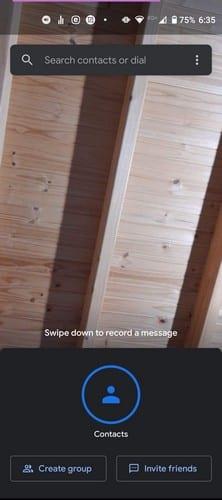
Můžete začít vytvořením skupinového hovoru klepnutím na možnost Vytvořit skupinu vlevo dole. Nebo můžete pozvat přátele , kteří Duo nepoužívají, pomocí možnosti Pozvat přátele vpravo.
Chcete-li někomu zavolat, musíte nejprve najít kontakt. Přejetím prstem nahoru z hlavní stránky aplikace zobrazíte všechny své kontakty a klepněte na kontakt, kterému chcete zavolat. Hovor nezačne pouze tím, že to uděláte.
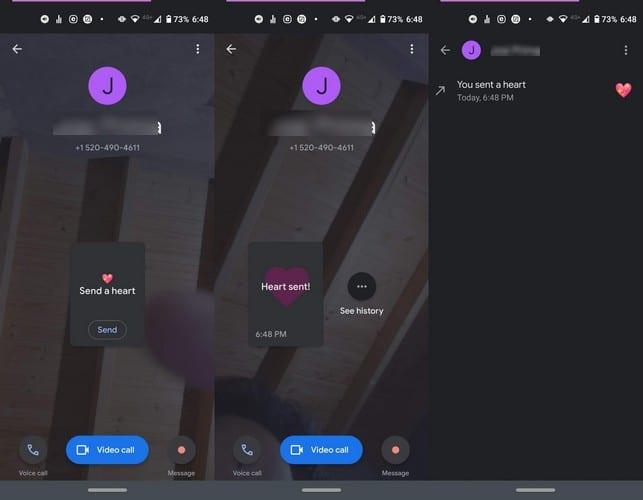
Uvidíte různé možnosti, ze kterých si můžete vybrat, například:
Pokud chcete někoho jen pozdravit zprávou a nemusíte mu nutně zavolat, je to také možnost. Potáhněte prstem dolů z hlavní stránky a vyberte jednu z možností.
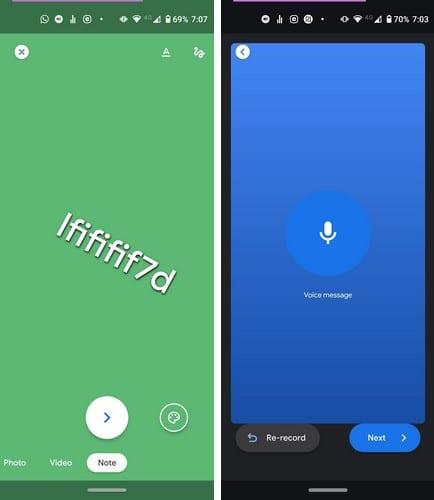
Pomocí možností videa a obrázků si můžete vybrat ze zábavných filtrů a efektů. Možnost poznámky vám umožňuje vybrat barvu pozadí a styl písma vaší zprávy, zatímco hlasová zpráva postrádá zábavné hlasové efekty.
U všech existuje možnost opakování, pro případ, že byste udělali chybu.
Chcete-li přijmout hovor v aplikaci Duo, přejetím prstem nahoru hovor přijmete a přejetím dolů hovor odmítnete. Ve spodní části displeje uvidíte možnosti jako:
Google Duo je možnost videokonferencí, kterou je třeba zvážit. Je to zdarma a prozatím bezpečnější než Zoom. Jak moc byste chtěli používat Google Duo? Podělte se o své myšlenky v komentářích níže.
Google Duo je mobilní aplikace pro videochat, která je k dispozici všem uživatelům systémů Android a iOS. K dispozici je také webová verze, která je přístupná na počítačích a
Díky bezprecedentnímu uzamčení, které zahaluje ulice do ticha, jsou aplikace pro videohovory a konference nutností každou hodinu. Od důvěryhodných stabilních umělců, jako je WhatsApp a Skype, až po nově vznikající…
Rozhodli jste se upustit od Zoomu a zkusit Google Duo. Přišli jste na to, jak to použít, ale můžete mít pocit, že vám něco chybí. Víš
Aktualizace ze 7. července 2020: Google nyní zvýšil počet povolených účastníků v každém videohovoru na 32 účastníků. Tento nárůst je výsledkem rostoucí popularity služby Google Duo comp…
Pandemie Covid-19 nutí jednotlivce a organizace online, aby se navzájem viděli a komunikovali. Webové schůzky, koncerty a šťastné hodiny online
Podívejte se, jak snadné je sdílet obrazovku v aplikaci Google Duo a co můžete dělat, když aplikace selže.
Potřebujete vidět, komu nejčastěji voláte, a časy hovorů? Tento průvodce vám s tím pomůže.
Google Duo je jednou z mnoha alternativ Zoom. Možná jste o něm slyšeli často, ale nikdy jste se nezastavili, abyste viděli, co pro vás může udělat. Může
Chraňte své soukromí a zabraňte lidem, aby vás našli v aplikaci Duo pomocí vaší e-mailové adresy. Podívejte se, jaká nastavení je třeba změnit.
Ušetřete úložný prostor ve svém zařízení tím, že zabráníte aplikaci Google Duo ukládat mediální soubory do aplikace galerie. Podívejte se, jak zastavit automatické stahování souborů.
Shromážděte své nejlepší přátele do jedné skupiny v aplikaci Google Duo. Podívejte se, jak můžete vytvořit skupinu.
Po rootnutí telefonu s Androidem máte plný přístup k systému a můžete spouštět mnoho typů aplikací, které vyžadují root přístup.
Tlačítka na vašem telefonu s Androidem neslouží jen k nastavení hlasitosti nebo probuzení obrazovky. S několika jednoduchými úpravami se z nich mohou stát zkratky pro rychlé pořízení fotografie, přeskakování skladeb, spouštění aplikací nebo dokonce aktivaci nouzových funkcí.
Pokud jste si v práci nechali notebook a musíte poslat šéfovi naléhavou zprávu, co byste měli dělat? Použijte svůj chytrý telefon. Ještě sofistikovanější je proměnit telefon v počítač pro snazší multitasking.
Android 16 má widgety pro zamykací obrazovku, které vám umožňují měnit zamykací obrazovku dle libosti, díky čemuž je zamykací obrazovka mnohem užitečnější.
Režim Obraz v obraze v systému Android vám pomůže zmenšit video a sledovat ho v režimu obraz v obraze, takže video budete moci sledovat v jiném rozhraní, abyste mohli dělat i jiné věci.
Úprava videí na Androidu bude snadná díky nejlepším aplikacím a softwaru pro úpravu videa, které uvádíme v tomto článku. Ujistěte se, že budete mít krásné, kouzelné a elegantní fotografie, které můžete sdílet s přáteli na Facebooku nebo Instagramu.
Android Debug Bridge (ADB) je výkonný a všestranný nástroj, který vám umožňuje dělat mnoho věcí, jako je vyhledávání protokolů, instalace a odinstalace aplikací, přenos souborů, rootování a flashování vlastních ROM, vytváření záloh zařízení.
S aplikacemi s automatickým klikáním. Při hraní her, používání aplikací nebo úkolů dostupných na zařízení nebudete muset dělat mnoho.
I když neexistuje žádné magické řešení, malé změny ve způsobu nabíjení, používání a skladování zařízení mohou výrazně zpomalit opotřebení baterie.
Telefon, který si mnoho lidí v současnosti oblíbilo, je OnePlus 13, protože kromě špičkového hardwaru disponuje také funkcí, která existuje již desítky let: infračerveným senzorem (IR Blaster).

















